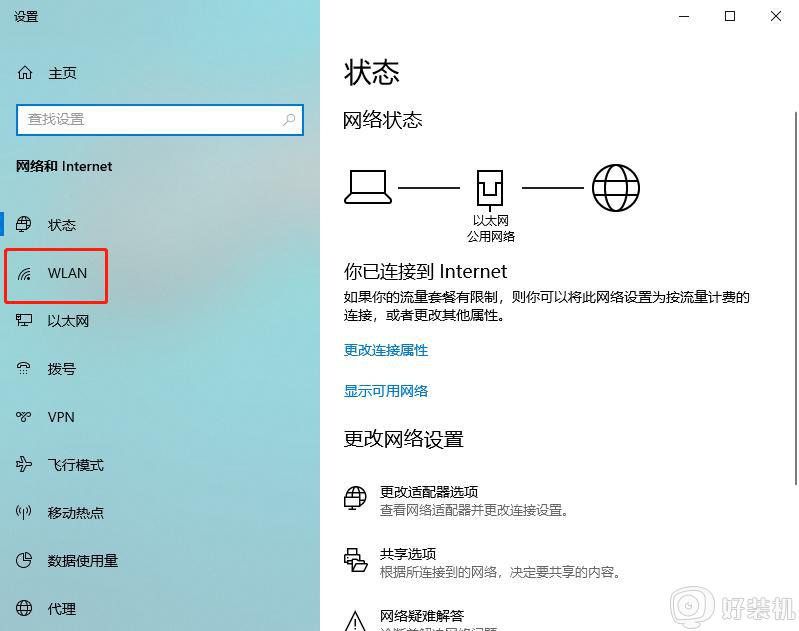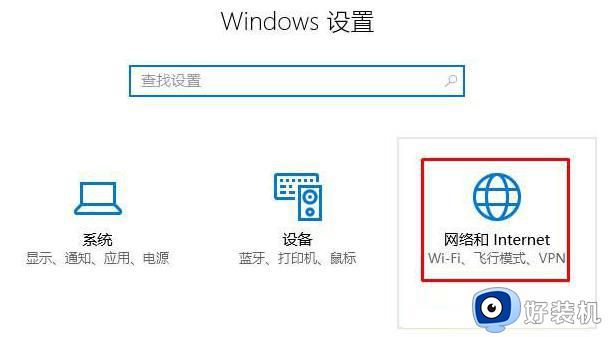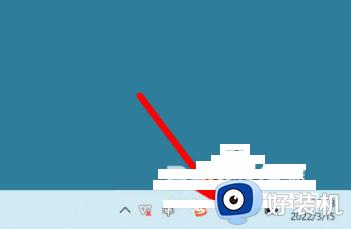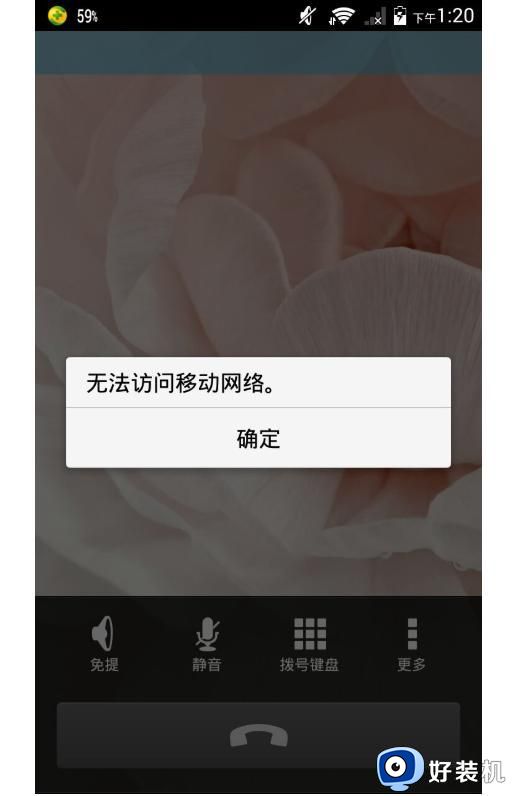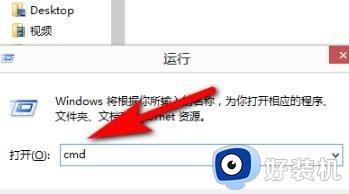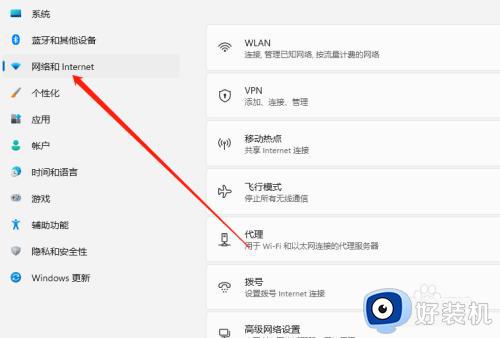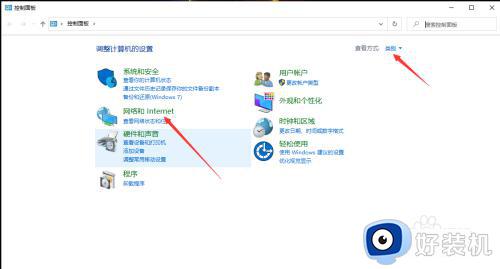电脑wifi显示已连接但不能上网怎么解决
时间:2022-11-16 15:46:32作者:run
有用户在使用电脑想要连接无线wifi时,却发现网络显示已连接但是却不能上网的情况出现,今天小编就给大家带来电脑wifi显示已连接但不能上网怎么解决,如果你刚好遇到这个问题,跟着小编一起来操作吧。
解决方法:
1、按下“win+i”打开windows设置,点击“网络和Internet”。
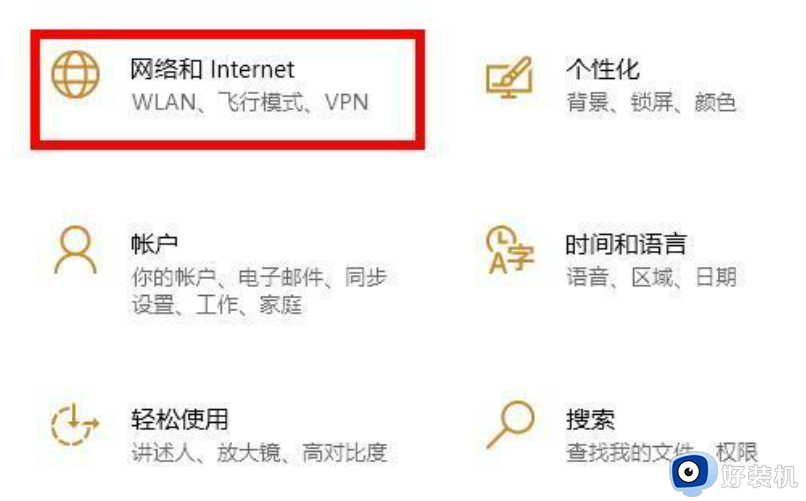
2、随后点击左侧任务栏中的“以太网”,并点击“更改适配器选项”。
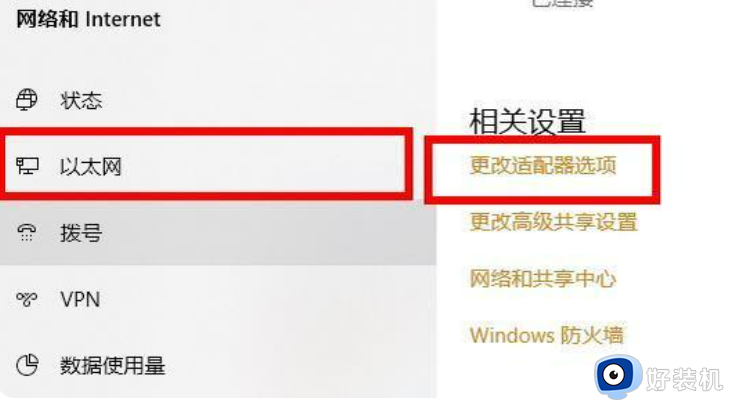
3、右击出现的“WLAN”选项“属性”。
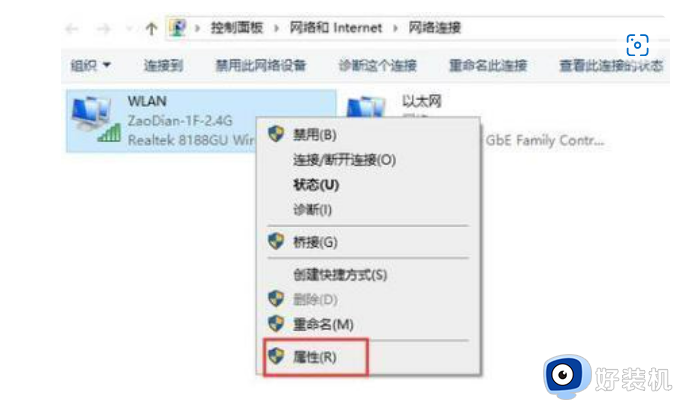
4、勾选“Internet 协议版本 4”后再点击“属性”。
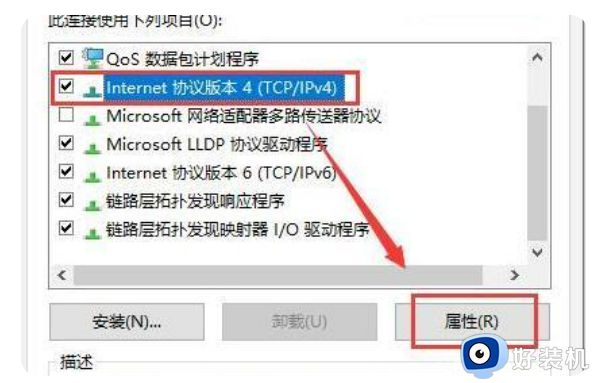
5、点击“自动获得DNS服务器地址”即可。
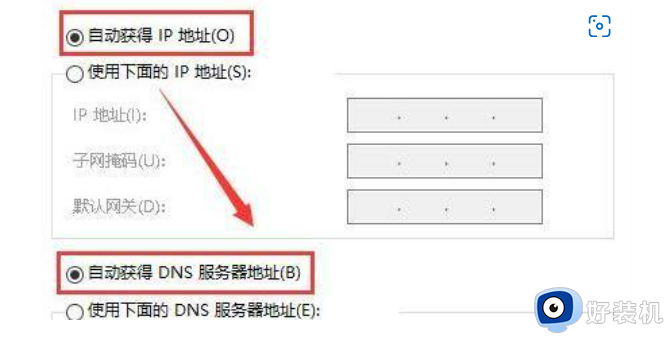
以上就是关于电脑wifi显示已连接但不能上网解决方法的全部内容,碰到同样情况的朋友们赶紧参照小编的方法来解决吧,希望能够对大家有所帮助。